动态的GIF图能让您的WPS文档、演示和表格瞬间生动有趣。然而,从成功插入到确保其正常播放,许多用户会遇到各种问题。wps官网将为您提供一份详尽的指南,不仅涵盖WPS三大组件(文字、演示、表格)中插入GIF的基础操作,还将深入剖析“GIF不动”等常见问题的解决方案,并分享实用技巧,助您成为WPS动态图表专家。
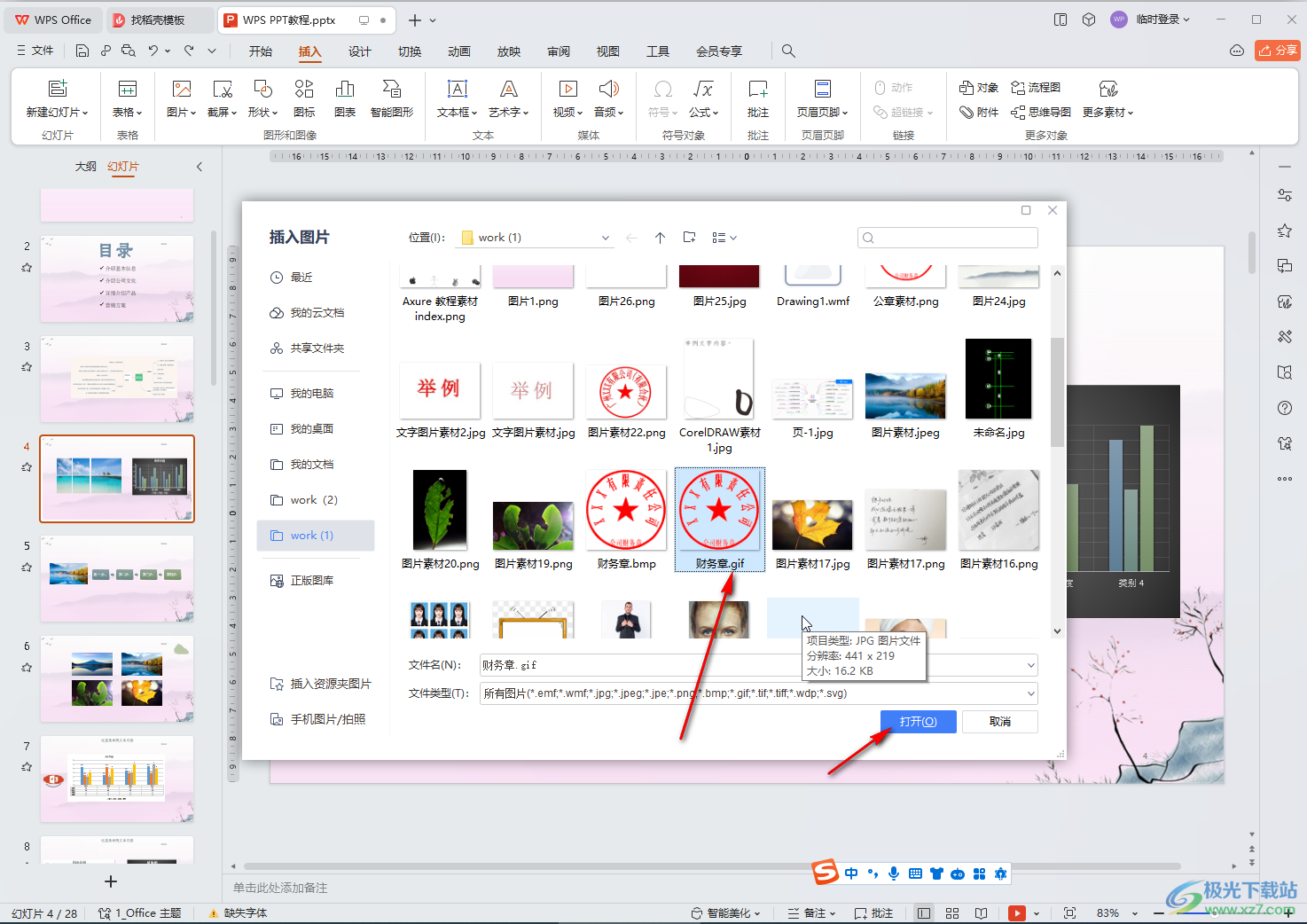
目录 (点击跳转)
- 一、万变不离其宗:WPS插入GIF的核心方法
- 二、分场景详解:在WPS文字、演示和表格中正确使用GIF
- 三、常见问题排查:“为什么我插入的GIF不会动?”
- 四、高手进阶:GIF使用最佳实践与技巧
- 五、总结
一、万变不离其宗:WPS插入GIF的核心方法
无论您使用的是WPS文字、演示还是表格,插入本地GIF文件的基本路径是完全相同的。掌握这个核心操作是第一步。
- 定位插入点: 首先,在您的文档、幻灯片或单元格中,用鼠标点击您希望GIF出现的位置。
- 打开插入菜单: 在顶部菜单栏中,找到并点击
插入选项卡。 - 选择图片工具: 在“插入”菜单下,点击
图片按钮。在弹出的下拉菜单中,选择来自文件...或类似的选项。 - 选取GIF文件: 在弹出的文件浏览器窗口中,找到您已经下载或制作好的GIF文件,选中它,然后点击
打开。
完成以上步骤后,GIF图片就会被插入到您指定的位置。请注意: 此时在编辑界面,GIF很可能显示为静态的第一帧图像,这是正常现象。
二、分场景详解:在WPS文字、演示和表格中正确使用GIF
虽然插入方法相同,但GIF在不同组件中的应用场景和播放机制有很大差异。
2.1 WPS文字 (Writer):让文档“动”起来
- 应用场景: 适用于制作电子版教程、内部通知、趣味说明书等需要在线传阅的文档。可以用来演示一个简短操作,或增加内容的趣味性。
- 播放机制: 在WPS文字的默认编辑视图下,GIF通常不会播放,只会显示为一张静态图。这是为了保证编辑过程的流畅性。
- 如何查看动画效果:
- 将文档另存为
*.gif格式(虽然不常用,但可以实现)。 - 部分新版WPS或特定模式(如阅读模式)可能支持预览动画。
- 关键点: 如果您将文档导出为PDF,GIF动画效果会丢失。因此,它最适合直接分享WPS(
.wps/.docx)源文件的场景。
- 将文档另存为
2.2 WPS演示 (Presentation):幻灯片的点睛之笔
- 应用场景: 这是GIF最理想的应用环境。可用于吸引观众注意力、解释复杂流程、展示产品特性或在演讲中穿插有趣的动态表情包。
- 播放机制: 在编辑视图下,GIF同样是静态的。但一旦您进入幻灯片放映模式(快捷键
F5),GIF就会自动循环播放,展现完整的动画效果。 - 专业提示: 您可以像对待普通图片一样,为GIF设置动画效果(如“飞入”、“淡出”),但请注意,这控制的是GIF图片整体的出现/消失,而非其内部的动画播放。
2.3 WPS表格 (Sheets):数据之外的视觉元素
- 应用场景: 相对少见,但可以用于制作交互式仪表盘(例如用动态箭头指示关键数据)、项目进度看板(用动态图标表示状态)或为表格增加一些个性化装饰。
- 播放机制: 与WPS文字类似,GIF在表格的编辑视图中不会播放。它的动态特性在表格环境中受到了很大限制,主要起一个静态图标的作用。
- 注意事项: 在表格中过度使用GIF会严重影响文件的性能和可读性,应谨慎使用。它不适合用于需要打印的报表。
三、常见问题排查:“为什么我插入的GIF不会动?”
这是用户最常遇到的困惑。下面我们提供一个清单式的解决方案。
问题1:插入的GIF图是静态的,不会动
- 原因分析与解决方案:
-
- 场景错误: 您是否在正确的模式下查看?
- 在WPS演示中: 必须进入“幻灯片放映”模式(按
F5)才能看到动画。编辑界面不动是正常的。 - 在WPS文字/表格中: 编辑界面本身就不支持播放。这是产品设计,而非错误。
- 在WPS演示中: 必须进入“幻灯片放映”模式(按
- 文件问题: GIF文件本身可能已损坏或只有一帧。请尝试用浏览器(如Chrome)或看图软件直接打开该GIF文件,确认它本身是能动的。
- WPS版本问题: 极少数情况下,过于老旧的WPS版本可能存在兼容性问题。尝试更新WPS到最新版。
- 插入方式错误: 请确保您是通过
插入->图片的方式,而非复制粘贴。某些情况下的粘贴可能只粘贴了静态图像。
- 场景错误: 您是否在正确的模式下查看?
问题2:GIF文件过大,导致文档卡顿或加载缓慢
- 原因分析与解决方案:
-
- GIF优化: 在插入WPS前,先对GIF进行“瘦身”。您可以使用在线GIF压缩工具(如 a.com、iloveimg.com 等),在不严重影响画质的前提下,大幅减小文件体积。
- 减少尺寸和帧数: 如果GIF尺寸过大(如1920×1080),或帧数过多,都会导致文件臃肿。使用专业的GIF编辑工具(如 a.com)可以裁剪尺寸、删除不必要的帧。
- 适度使用: 在一份文档或演示中,避免使用过多、过大的GIF。特别是对于需要通过网络传输的文件,控制总体积至关重要。
问题3:插入后GIF图像质量变差、模糊不清
- 原因分析与解决方案:
-
- WPS图片压缩: WPS默认可能会对插入的图片进行压缩以减小文件大小。您可以尝试在WPS的设置中寻找“不压缩文件中的图像”选项。通常在
文件->选项->常规与保存->高级里面可以找到相关设置。 - 拉伸变形: 插入图片后,不要强行将其拉伸到远超原始尺寸的比例,这会导致像素化和模糊。请尽量使用与您展示区域尺寸相匹配的GIF。
- WPS图片压缩: WPS默认可能会对插入的图片进行压缩以减小文件大小。您可以尝试在WPS的设置中寻找“不压缩文件中的图像”选项。通常在
四、高手进阶:GIF使用最佳实践与技巧
- 寻找高质量GIF资源: 推荐使用 GIPHY、SOOGIF、Gfycat 等知名GIF搜索引擎,它们提供海量、分类清晰且质量较高的GIF。
- 注意版权: 在商业演示或公开发布的文档中使用GIF时,请注意其版权信息,尽量使用免费可商用或已获授权的素材。
- 保持风格统一: 确保您使用的GIF与文档/演示的整体风格、色调和专业度相匹配。一个严肃的商业报告中不宜出现过于卡通或搞笑的GIF。
- 考虑可访问性: 避免使用包含快速、高频闪烁画面的GIF,这可能引起部分人群(如光敏性癫痫患者)的不适。
五、总结
在WPS中插入GIF是一个简单却充满细节的操作。成功的关键在于理解不同组件(文字、演示、表格)的播放机制,并掌握在正确的模式下(如演示放映模式)验证效果的方法。当遇到“GIF不动”的问题时,首先应排查是否处于正确的查看模式,其次再检查文件本身。通过优化GIF大小和恰当运用,这些生动的动态图将成为您提升文档表现力的强大工具。



